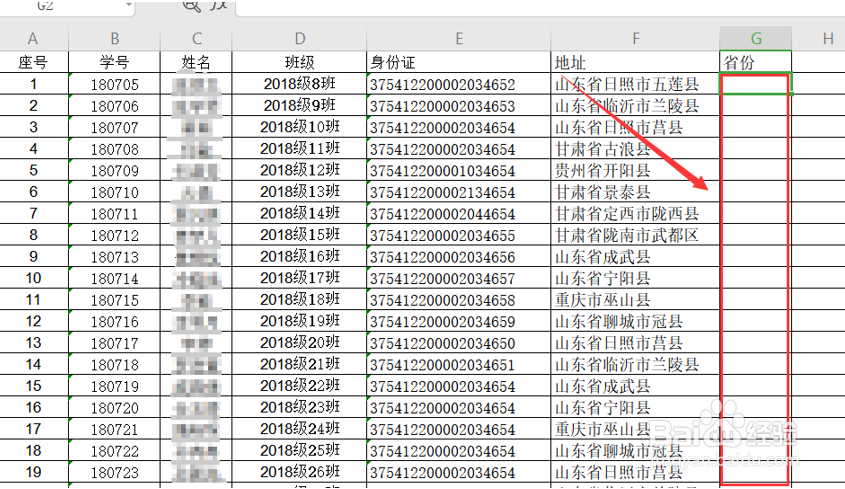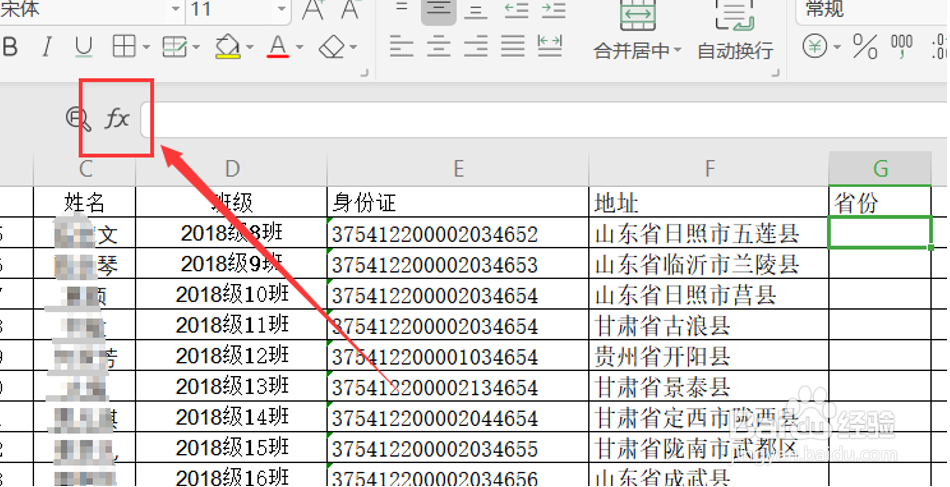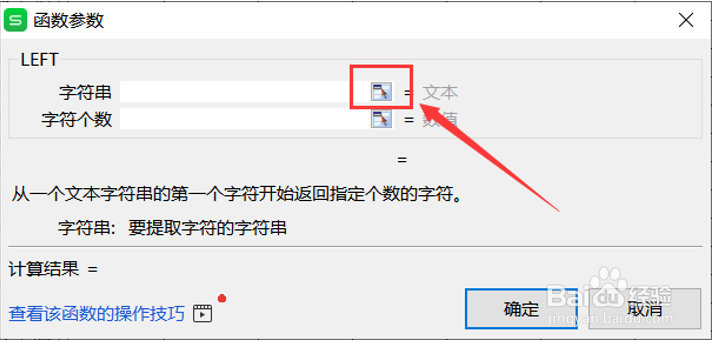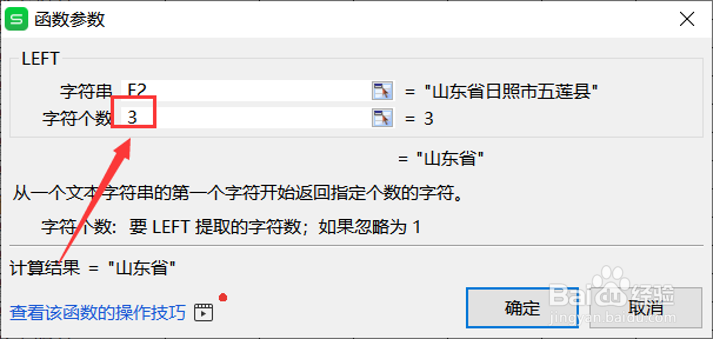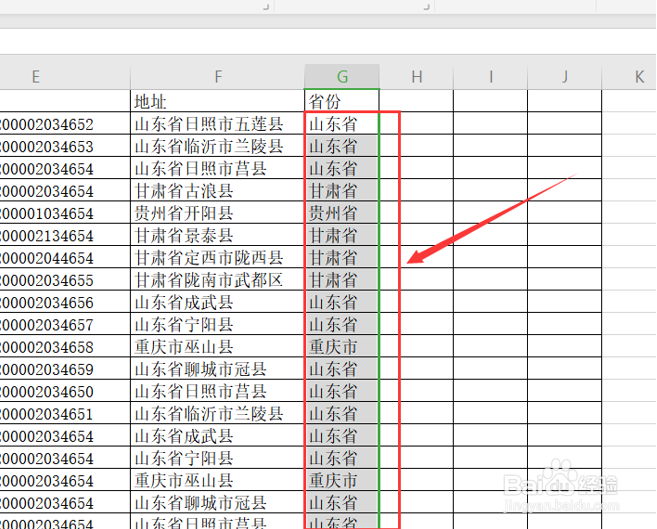1、打开桌面上的excel
2、我们会用到一个函数,这个函数是Left的函数,我们要用Left函数提取人员地址中的省份这个信息:
3、首先我们先把光标放置在G2这个单元格中,然后我们点击Fx函数按钮,具体操作如下图所示:
4、在弹出的窗口中,我们选择的函数类别设置为全部,然后在下面选择函数,我们选择Left函数:
5、点击确定会弹出一个函数参数的对话框,字符串这里我们点击右边这个小方框:
6、接着它就会跳到下面这个页面,我们用鼠标点击地址,也就是F2这个单元格:
7、然后在字符个数这里我们输入3,因为我们只需要提取省份前面三个字即可:
8、点击确定,我们会发现省份这里就提取出来了:
9、在这个单元格的右下方,当光标变成黑色小十字号时,我们双击就可以全部填充了: